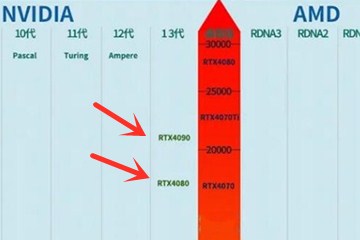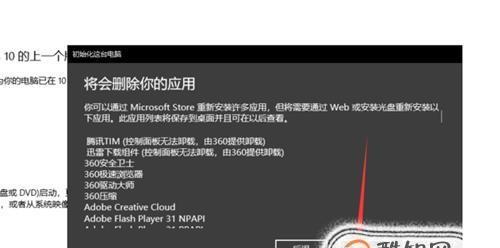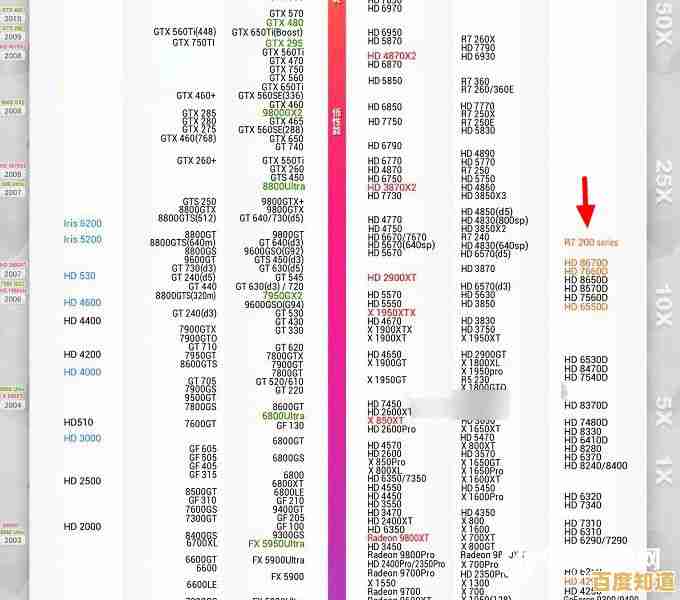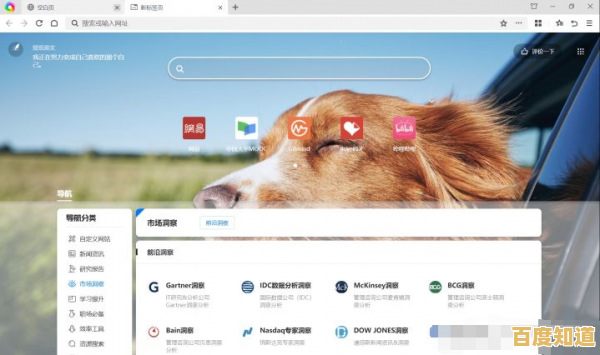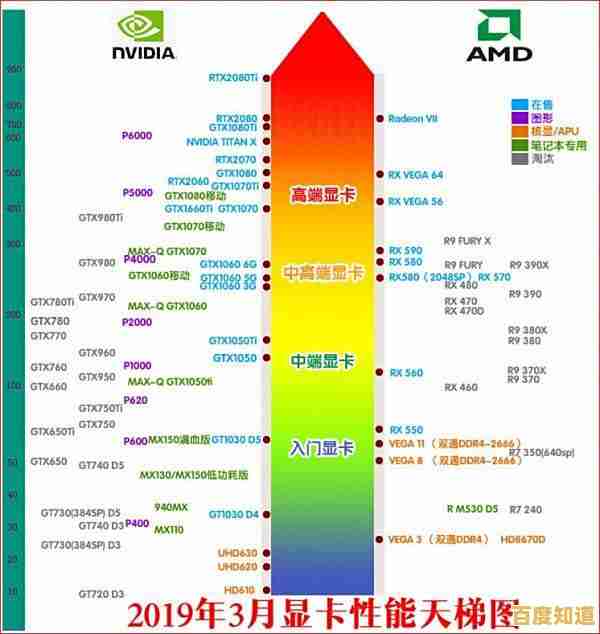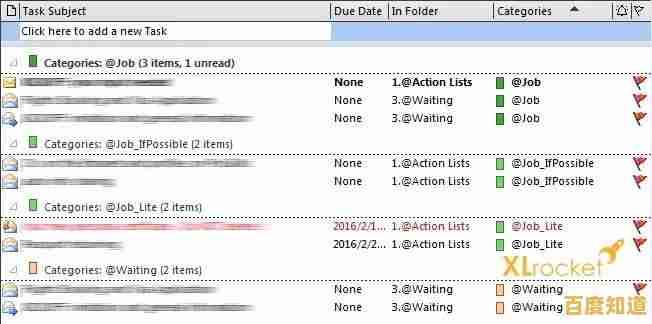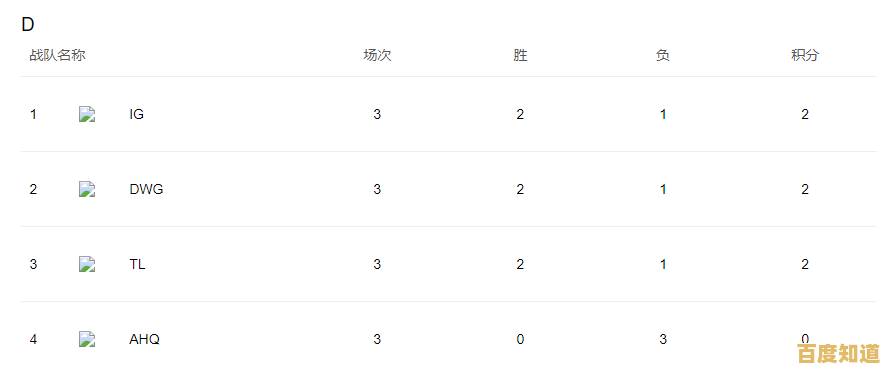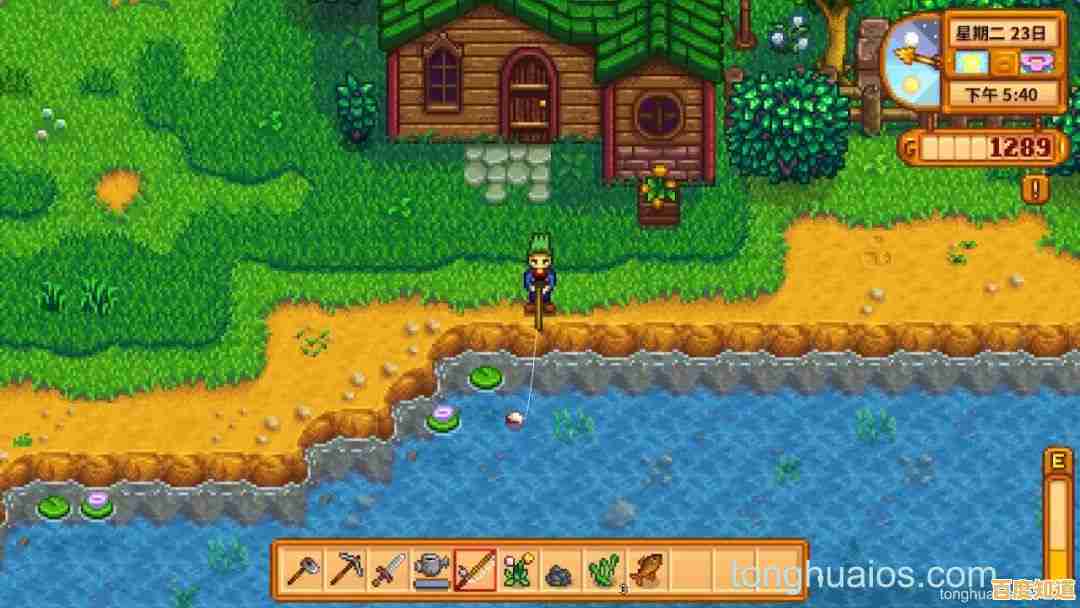新手必看:笔记本wifi连接与故障排除一站式解决方案
- 问答
- 2025-10-28 11:01:33
- 20
笔记本wifi连接与故障排除一站式解决方案
第一部分:如何正常连接WiFi(以Windows 11为例,Win10也类似)
-
找到WiFi开关:
- 物理开关:先检查你的笔记本电脑侧面或键盘上方(F1到F12键之间),找一个有无线信号标志的按键或滑块,确保它是打开状态(如果按键上有指示灯,灯亮表示开启),根据“联想知识库”的说明,很多笔记本都有这个物理开关。
- 快捷键:更常见的是按住键盘上的 Fn键,再按一下带有WiFi图标的那个功能键(比如F2或F5),来开启或关闭无线功能。
-
在系统中连接:
- 点击电脑屏幕右下角任务栏的角落,你会看到一个小喇叭、电池和可能是一个显示“未连接”的电脑图标,点击这个网络区域。
- 在弹出的WiFi列表旁边,会有一个飞行模式的开关,确保它是关闭状态,如果开着,会断开所有无线连接。
- 在列表中找到你家的WiFi名称(SSID),点击它,然后点击“连接”。
- 输入正确的WiFi密码,点击“下一步”,如果勾选“自动连接”,下次电脑在范围内就会自己连上。
第二部分:连不上WiFi?一步步排查问题
如果连不上,别急着送修,跟着下面步骤自己就能解决大部分问题。
第一步:先检查最简单的可能(大部分问题出在这)
- 检查路由器(WiFi源头的那个盒子):看看路由器的指示灯是否正常亮着,可以尝试重启路由器:直接拔掉路由器电源,等待30秒后再插上,等几分钟让它完全启动,再试试电脑能不能连上,这是“微软支持”和“腾讯云”社区都推荐的首要步骤。
- 确认密码是否正确:输密码时注意大小写,最好点击显示密码字符,确认一下有没有输错。
- 检查电脑的飞行模式:就像前面说的,确保飞行模式是关掉的。
- 确认你选的WiFi是对的:别连到邻居家的WiFi上去了。
第二步:如果简单的没用,试试“重启大法”和“忘记网络”
- 重启电脑:关掉电脑再重新开机,能解决很多莫名其妙的临时问题。
- “忘记”这个网络再重连:
- 在WiFi列表里,找到你连不上的那个网络名称。
- 右键点击它,选择“忘记”。
- 然后像第一次连接一样,重新选择它并输入密码,这可以清除之前错误的连接配置。
第三步:让系统自己诊断和修复
Windows系统自带了一个好用的诊断工具。
- 在任务栏的网络图标上点击右键,选择“疑难解答”或“诊断网络问题”。
- 系统会自动检查并尝试修复常见问题,你只要跟着提示操作就行,根据“微软支持”文档,这个方法能解决不少驱动和配置问题。
第四步:检查并更新无线网卡驱动程序
驱动程序就像是电脑硬件和系统之间的翻译官,翻译官”出问题了,硬件就无法工作。
- 在桌面左下角的开始按钮上点右键,选择“设备管理器”。
- 找到并展开“网络适配器”,在里面寻找包含“Wireless”、“Wi-Fi”、“WLAN”或你电脑品牌(如Intel)字样的项目,这就是你的无线网卡。
- 在它上面点右键,选择“更新驱动程序”,然后选择“自动搜索更新的驱动程序软件”,系统会联网帮你找最新版的驱动,英特尔官方支持”有提供,也可以去官网下载。
第五步:重置网络设置(终极手段)
如果以上所有方法都失败了,可以尝试重置网络,这会把所有网络设置恢复成刚装好系统时的样子。
- 打开“设置” -> “网络和Internet” -> “高级网络设置”。
- 找到并点击“网络重置”。
- 点击“立即重置”,然后重启电脑。注意: 这会让你之前保存的所有WiFi密码都被清除,需要重新输入。
总结一下排查顺序: 重启路由器 -> 检查飞行模式/密码 -> 重启电脑 -> 忘记网络重连 -> 系统诊断 -> 更新驱动 -> 重置网络。
按照这个顺序一步步来,绝大多数WiFi连接问题都能自己搞定,不用求人。
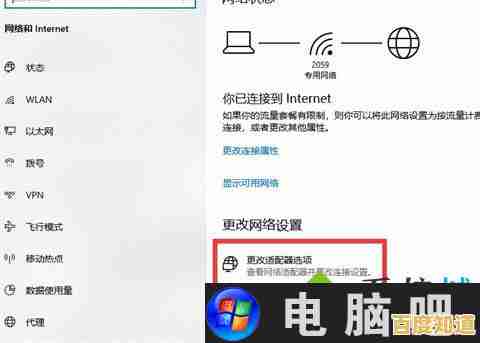
本文由洋夏真于2025-10-28发表在笙亿网络策划,如有疑问,请联系我们。
本文链接:http://shandong.xlisi.cn/wenda/64904.html